Naučite kako reproducirati video unatrag uz 3 Elite softver
Puno videozapisa koji su u tijeku preneseni na sve različite platforme za dijeljenje videozapisa već su dodali obrnuti efekt kako bi njihovi videozapisi učinili nešto novo za oko gledatelja. Dakle, u ovom članku ćemo govoriti o tome kako reproducirati video unatrag s detaljnim koracima i različitim softverom koji možete koristiti. Dakle, nastavite čitati ovaj članak da biste dobili ideju o preokretu videa.
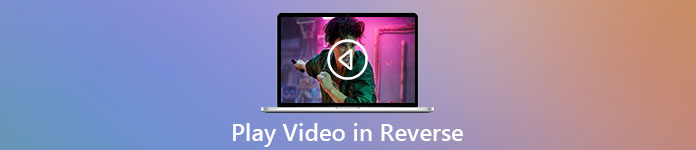
Dio 1. Najbolji način za reprodukciju videa unatrag
Fenomenalni konverter već je napravio prvi korak u montaži videa, posebice unatrag. Budući da mnogi korisnici već koriste ovaj alat kako bi svoje videozapise učinili izvanrednim. Video Converter Ultimate već je dokazao puno više nego što su očekivali svom vjernom kupcu. Štoviše, ovaj softver nudi puno naprednih značajki koje možete koristiti kako biste svoju snimku učinili nečim novim za oko gledatelja. Dakle, želite li znati kako reproducirati video unatrag i spasiti ga? Zatim slijedite dolje navedene korake i isprobajte sami.
Korak 1. Prije nego što možete koristiti Video Converter Ultimate, prvo ćete ga morati preuzeti. Instalirajte ga i izvršite brzo i jednostavno postavljanje.
Besplatno preuzimanjeZa Windows 7 ili novijiSigurno preuzimanje
Besplatno preuzimanjeZa MacOS 10.7 ili novijiSigurno preuzimanje
Korak 2. Idite na Kutija s alatima i locirajte Video Reverser.
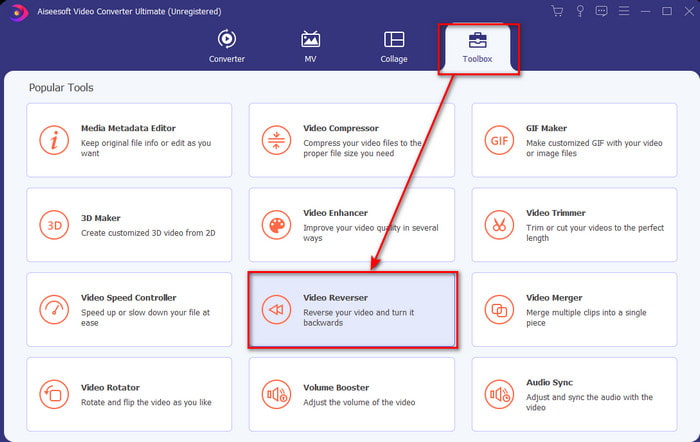
3. korak Da biste dodali datoteku, kliknite gumb + i prikazat će se mapa. Odaberite video datoteku i kliknite Otvoren za umetanje datoteke.
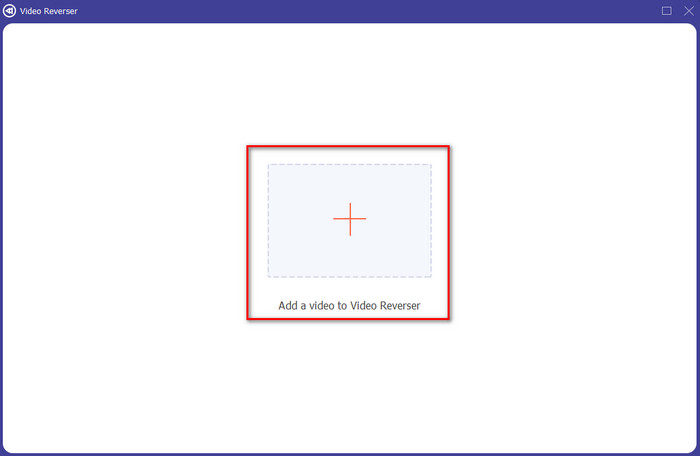
4. korak Promijeni reprodukcija unutra i van ako želite da video bude kratak. Zatim kliknite Izvoz za početak spremanja obrnutog videa na radnu površinu.
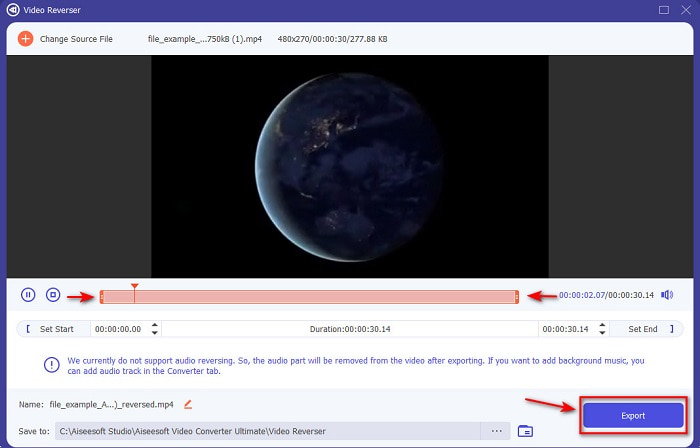
Korak 5. Nakon što je video izvezen, na vašem će se zaslonu prikazati mapa s naličjem videozapisa. Kliknite datoteku da biste pogledali obrnuti video.
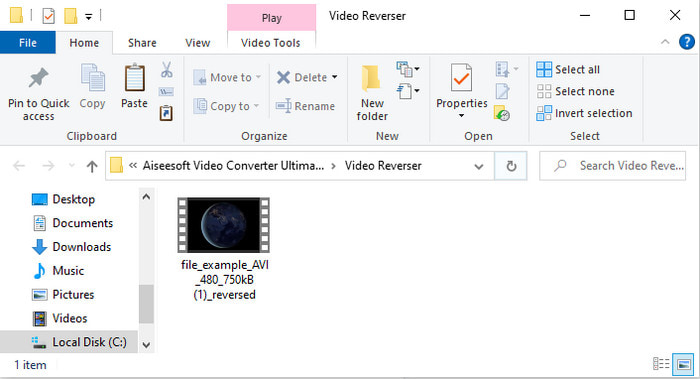
Pros
- Ima puno naprednih značajki i mnogo je lakši za rukovanje od Adobe Premiere Pro.
- Podržava sve video formate. Dakle, ne morate brinuti ako je vaš video u formatu AVI, MP4, MKV, MOV ili drugom.
- Pogodno za profesionalce i početnike koji žele imati jednostavan alat koji pruža fenomenalnu značajku pretvaranja.
Protiv
- Plaća se, ali je njegova cijena znatno manja ako ga usporedimo s premijernim profesionalnim softverom.
- Prije nego što možete pristupiti alatu, morat ćete ga prvo preuzeti.
Dio 2. Kako reproducirati videozapis unatrag na iMovieu
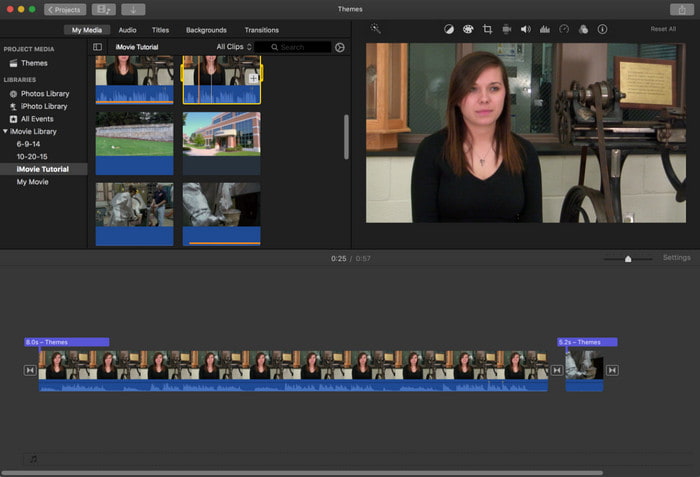
iMovie je izvorni video uređivač koji možete besplatno koristiti na Macu. Ovaj alat je već unaprijed instaliran na pogon, tako da vam neće trebati da preuzmete alat da biste mu pristupili. Dakle, ako želite znati kako reproducirati videozapis unatrag na iMovieu zatim slijedite dolje navedene korake.
Korak 1. Otvorite iMovie na svom Macu. Zatim povucite datoteku na Vremenska Crta.
Korak 2. Pritisnite oblik kao sat gumb i označite Obrnuto. Zatim podesite brzinu na Normalno, Sporo, Brzo i više.
3. korak Za spremanje rezultata kliknite na Izvoz gumb i spremite ga u svoju galeriju.
Pros
- Nije potrebno preuzimanje i besplatno je za svakog korisnika Maca.
- Jednostavan za korištenje za brza uređivanja koja ćete željeti učiniti odmah.
- Ima značajke automatskog spremanja tako da nema potrebe za naredbom + S.
Protiv
- Izvoz videozapisa ovdje bi oduzeo dosta vremena.
- Nedostaju mu napredne značajke koje će vam trebati kao profesionalni uređivač.
Dio 3. Kako napraviti reprodukciju videa u obrnutom smjeru pomoću Adobe Premiere Pro
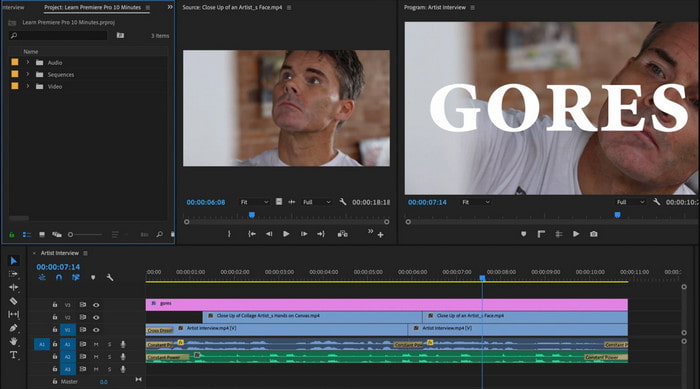
Adobe Premiere Pro je najbolji alat za uređivanje koji možete koristiti ako želite imati najbolji rezultat kao profesionalac. Ali alat je neodoljiv za početnike koji nemaju iskustva s uređivanjem videa. Dakle, ako želite učiti kako natjerati da se video reproducira u obrnutom obliku Premiere Pro kopirajte dolje navedene korake u skladu s tim.
Korak 1. Preuzmite Adobe Premiere Pro na svoj pogon i pokrenite softver.
Korak 2. Povucite i ispustite video datoteku u Media Port zatim ga prenesite na Vremenska Crta. Kliknite na videozapis i kliknite ga desnom tipkom miša, a zatim idite na Brzina/Trajanje.
3. korak Provjeri Brzina unatrag i postavite željeno trajanje, a zatim kliknite U REDU.
Pros
- Najbolji je izbor za profesionalni uređivač jer podržava napredne značajke za profesionalni izlaz.
- Može raditi teške montaže i morat ćete proizvesti visokokvalitetni montirani video.
- Podržava gotovo sve video formate.
Protiv
- To je stvarno skupo ako samo želite preokrenuti ili napraviti jednostavno uređivanje.
- Naučiti kako to koristiti oduzet će vam puno vremena. Uglavnom, nije user friendly.
- Ponekad se softver ruši iz nepoznatih razloga.
Dio 4. Često postavljana pitanja o reprodukciji videa na obrnutom
Kako reproducirati videozapis unatrag na iPhoneu?
iPhone nema ugrađenu značajku obrnutog uređivanja, ali možete preuzeti aplikacije koje vam mogu pomoći da jednostavno preokrenete na svoj iPhone. Kao aplikacije koje možete koristiti ovdje. Dakle, ako želite saznati više, kliknite ovo veza da biste otišli na drugi video reverser koji možete koristiti.
Zašto moji videozapisi smanjuju kvalitetu nakon preokretanja?
Može biti da je izlaz koji ste postavili u sredini ili niski. Ali da biste to izbjegli, možete postaviti postavke na visoke kako biste imali obrnuti video bez gubitka kvalitete. Međutim, očekujte puno veću veličinu datoteke od one niske kvalitete.
Kako mogu dodati zvukove svom obrnutom videu?
Svi alati u ovom preokreću vaš video, ali zvuk nije uključen. Dakle, ako želite znati kako dodati pozadinsku glazbu na svoj video, pokušajte pročitati ovaj članak. Kako objašnjavamo kako dodati zvuk svom videu da bude bolje.
Zaključak
Sad kad znamo kako reproducirati video unatrag, sada je pravo vrijeme da ga napravite. Uz pomoć ovog nevjerojatnog alata možete ga pronaći na internetu. Međutim, ako želite napraviti ekstra običan obrnuti video od iMoviea, ali jeftiniji od premijere pro, onda je pravi alat za vas Video Ultimate Converter. Prema zahtjevima kupaca, ovaj softver je izvrstan u svim aspektima koje želite imati u vožnji unazad. Dakle, prije nego što započnete svoje putovanje unatrag, morate odabrati pravi alat koji vaš video može učiniti fenomenalnim. Da biste saznali više, prvo morate preuzeti ovaj alat i pustiti ga da obavi posao.



 Video Converter Ultimate
Video Converter Ultimate Snimač zaslona
Snimač zaslona


